Как да увеличите ефективността на оперативната памет на вашия Chromebook

Точно като вашия Mac или компютър, който искате да извлечете максимума от RAM паметта на вашия Chromebook. Ето няколко съвета как да откриете какво използвате най-много памет и да я освободите.
За да ги направят по-достъпни, повечето Chromebookидват с ограничени количества RAM. Това е просто браузър, нали? Не играете Call of Duty. Така че защо ще ви трябват 16 GB RAM? Е, ще се изненадате да видите колко памет всъщност използват някои сайтове. Facebook и Gmail, например, са самодиви в паметта. И ако винаги поддържате производителността и другите сайтове отворени и приковани, необходимата сума RAM бързо се увеличава.
Ето поглед върху намирането на обема на RAM, който има вашият Chromebook, проверете използването му и някои начини да го освободите за по-отзивчиво изживяване.
Проверете количеството оперативна памет на вашия Chromebook
Вероятно вече знаете количеството на вашата RAM паметChromebook има, когато сте го купили. Но ако не си спомняте, лесно е да намерите с помощта на просто безплатно разширение, наречено Cog System Info Viewer. След като инсталирате и стартирате разширението, той ще ви покаже количеството RAM, инсталирано на вашия Chromebook. Плюс това, тя включва и други системни данни като вашия процесор, версия на Chrome и вътрешна памет.
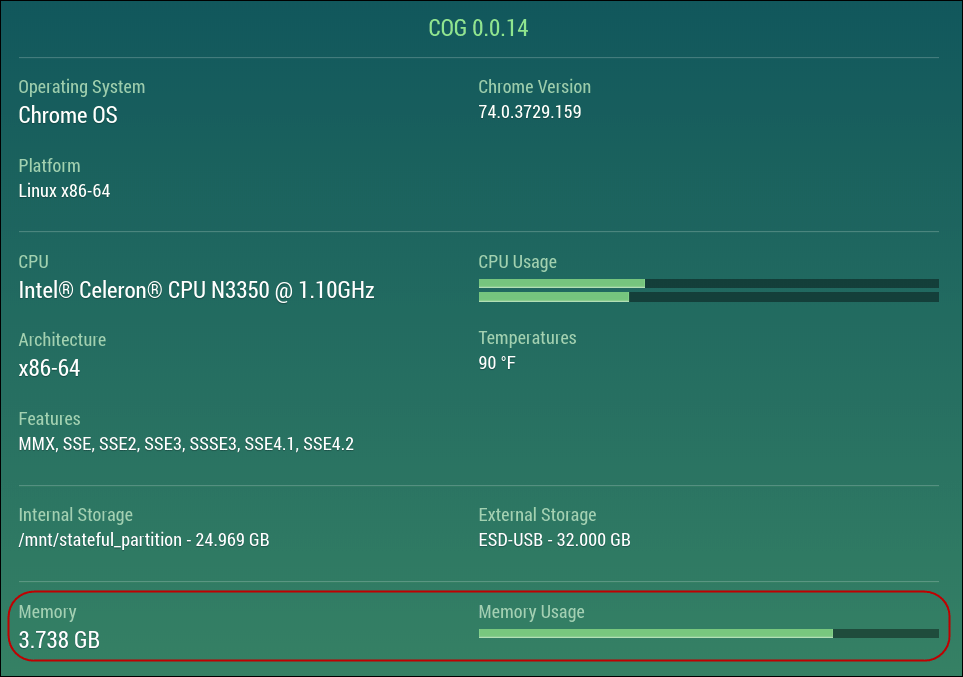
И ако искате да намерите други хардуерни спецификации на вашия Chromebook, разгледайте нашата статия: Как да намерите хардуера и системните си спецификации на Chromebook.
Проверете използването на RAM
Подобно на Windows, Chrome OS има мениджър на задачи. За достъп до него щракнете върху бутона на менюто (три точки) и изберете Още инструменти> Диспечер на задачи.
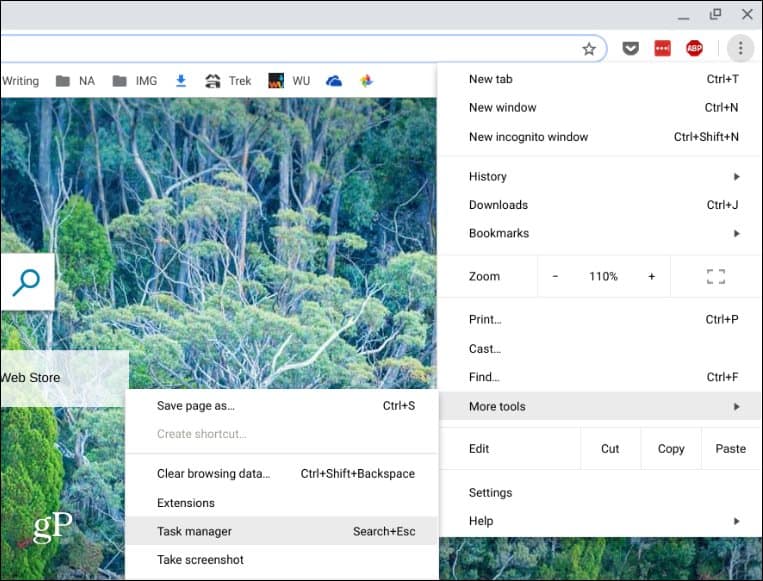
Това показва помощната програма на диспечера на задачитеChromebook. Тук, наред с други подробности, можете да видите кои приложения и други процеси използват RAM паметта на вашето устройство в графата „Memory Footprint“. Ако нещо изяде тон RAM, можете да го убиете, като щракнете върху него и натиснете бутона „Край на процеса“.
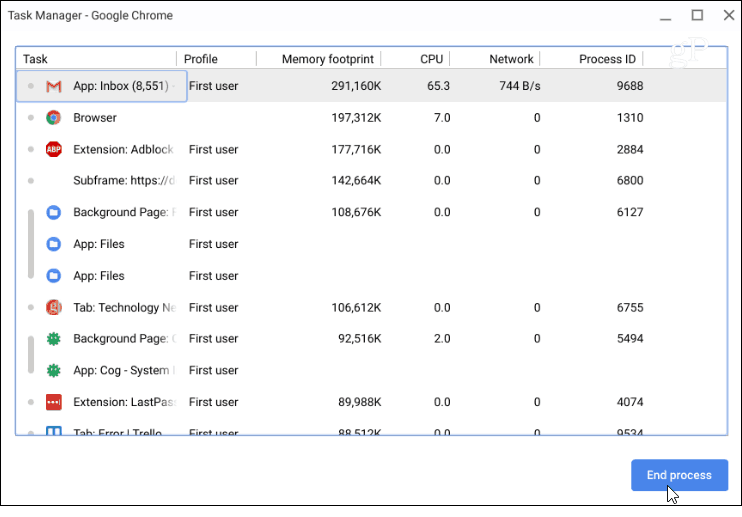
Използвайте по-малко RAM на Chromebook
Отново вашият Chromebook е като всеки друг компютърили телефон. Колкото повече неща имате отворени и работещи, толкова повече памет ще изядете. Така че, ако опитът ви изглежда бавен, опитайте да затворите ненужните раздели. Например, ако използвате YouTube, Play Music и имате 30 други отворени раздела, нещата ще бъдат бавни. Опитайте се да затворите от това, което не ви трябва.
Също така си струва да се отбележи, че не само медиите и сайтовете за игри, които изяждат паметта. По-специално Gmail използва лудо количество оперативна памет. Така че, за да използвате по-малко памет, отворете я само когато имате нужда.
Освен това спрете разширенията, които вече не използвате. Точно като инсталирането на приложения на телефони, ние сме склонни да имаме твърде много. Използваме ги веднъж или два пъти, но забравяме за тях. За да видите инсталираните разширения, Тип: хром: // разширения в адресната лента и натиснете Enter. Или можете да стигнете до там чрез менюто Опции Още инструменти> Разширения.
Сега можете да експериментирате, като изключите тези, които не са ви необходими. Вижте дали това намалява отпечатъка на паметта, използван чрез диспечера на задачите (Търсене + Esc). Ако помага и не се нуждаете от разширения, просто ги премахнете.
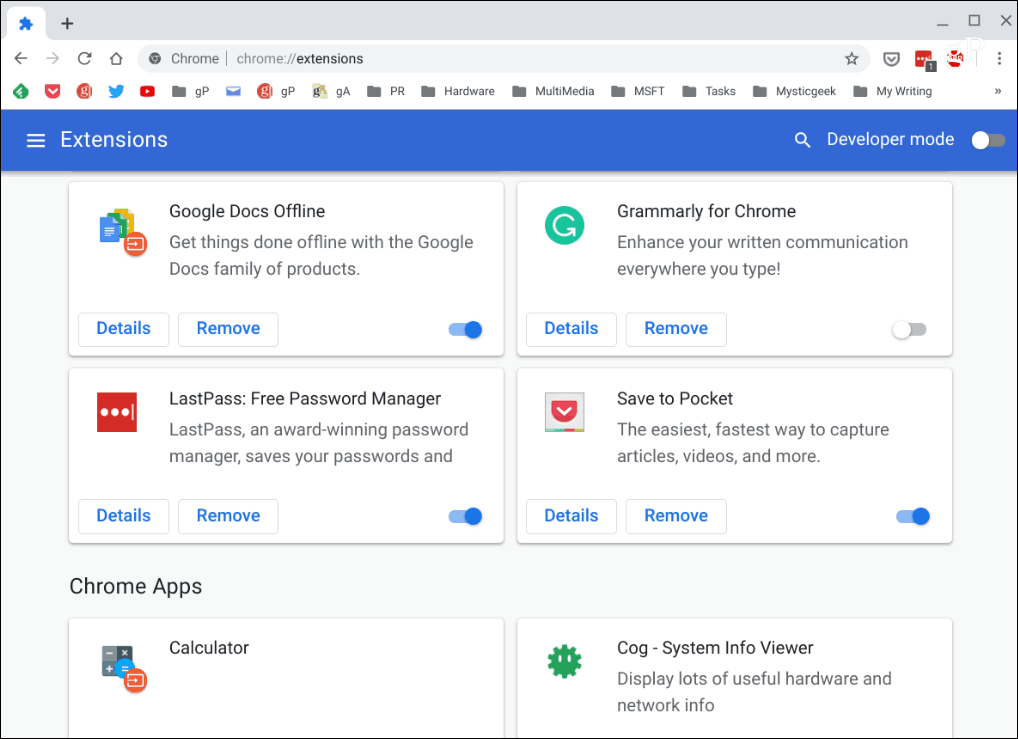
Обобщаване
Можете също да опитате някои разширения за запазване на паметта. Знам, че това е контраинтуитивно, за да се отървете от ненужните, но някои наистина могат да направят разлика. Ако не можете да коригирате работния си процес и настоявате да имате отворени 50 раздела наведнъж. Опитайте разширението OneTab. Тя ви позволява да запишете всички отворени раздели в списък, който записва на RAM. Когато имате нужда отново от тях, можете да ги възстановите с едно щракване. Опитайте и вижте дали помага.
Преминавайки през вашия Chromebook и извършвайки някои основни домакински дейности, тези съвети могат да ви помогнат да поддържате своя Chromebook да работи с оптимална ефективност.










Оставете коментар